https://www.jianshu.com/p/7f86104cd11f
1、下载
下载nacos-server 的最新包
下载之后放在自己想放的文件目录下 比如/Users/wuyibo/workspace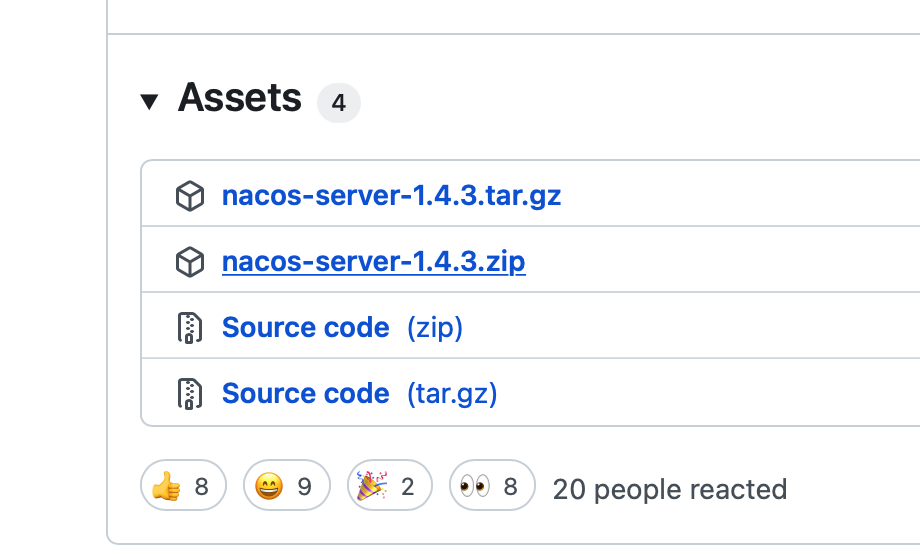
https://github.com/alibaba/nacos/releases
2、命令启动
cd 进入到 步骤一的nacos 文件目录下 的bin目录下
sh startup.sh -m standalone
看到nacos is starting with standalone 这句 意味着启动成功
3、登录
进入可视化页面,账号密码都是nacos,进行登录即可,nacos的端口为8848
http://127.0.0.1:8848/nacos/#/login
4、配置
- 命名空间
输入命名空间名(可以自定义)和描述(随便填),命名空间ID (和代码中的namespace一样),也会自动生成(自动生成的话,同步到代码中),
#基本配置spring:application:name: XXXX-authcloud:nacos:discovery:#namespace: 2a441534-875f-471e-bba9-783eef0e89bfnamespace: 4ed9dafd-40d8-4a32-a9c8-451d725d72ab #公司测试环境server-addr: 127.0.0.1:8848
- 导入配置
配置列表找到刚刚的命名空间名,导入已经配置好的配置文件。如果没有的话,就要自己建了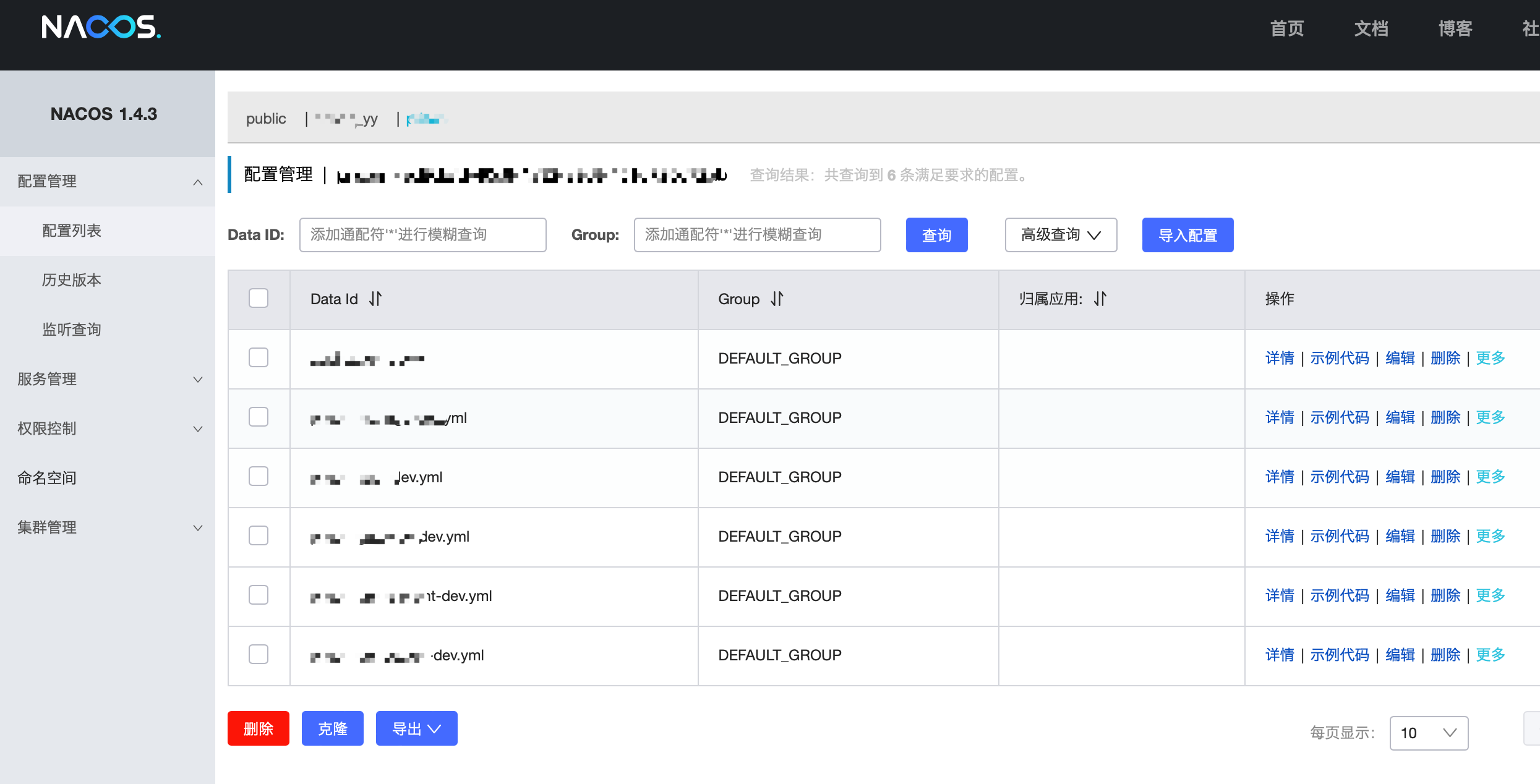
- 启动代码服务
如果启动成功。会在服务列表看到启动的服务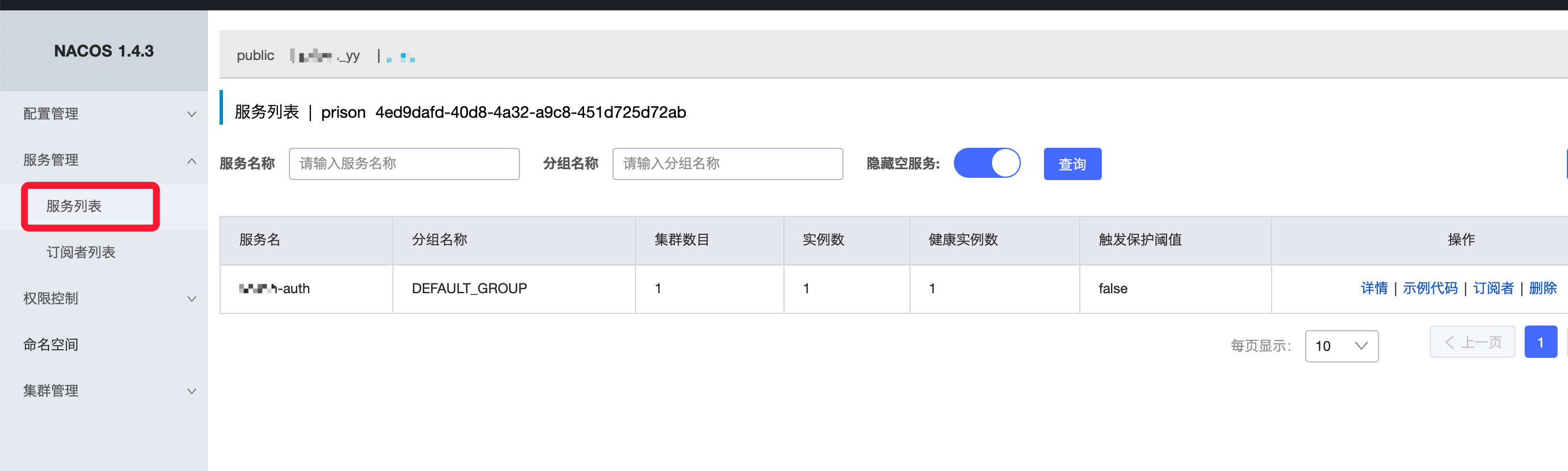
5、关闭
还是在步骤2的bin目录下
sh shutdown.sh
6、问题
发现关闭后,仍然能在可视化页面连接nacos,所以需要杀死8848端口的进程
//查询8848端口的进程,获取到进程id,例如是45025lsof -i:8848//杀死45025进程kill -9 45025

